Az összes értesítés nem egyenlő és nemAz Android 7.0 lehetővé teszi, hogy az értesítések láthatóságát prioritássá tegye alkalmazásonként. A Power Notification Control jelenleg egy kísérleti szolgáltatás, de ezt könnyedén engedélyezheti. Ha egy alkalmazás értesítéseinek alacsonyabb vagy magasabb prioritást élvez, akkor az határozza meg, hogy hogyan kap értesítéseket az alkalmazásból. A nagyon alacsony prioritási szintű alkalmazás nem jeleníti meg az értesítést az állapotsorban, míg a magas prioritási szintű alkalmazás képes lesz az értesítések megjelenítésére akkor is, ha a Ne zavarja funkció engedélyezve van, vagy ha másik alkalmazást használ teljes képernyős módban . A lényeg az, hogy megválasztjuk, mely alkalmazások akadályozhatják meg, amikor a telefon bizonyos feladataival foglalkozik, és melyek nem. Itt van, hogyan lehet engedélyezni.
Az energiaellátási értesítések vezérlésének bekapcsolása
Az energiaellátási értesítések vezérlése a System UI Tunerből engedélyezve van. Ez egy rejtett beállítások panel a Beállítások alkalmazásban. Ahhoz, hogy odajusson, meg kell;
- Engedélyezze a fejlesztői beállításokat. Nyissa meg a Beállítások alkalmazást, és lépjen a Névjegy telefonra. Görgessen le a legaljára, és koppintson hétszer az Összeáll.
- Húzza le az Értesítések panelt, és érintse meg és tartsa lenyomva a profilgomb melletti kis fogaskerék gombot. Amikor haptikus visszajelzést ad / forogni kezd, engedje el.
- A System UI Tuner panelként jelenik meg a Beállítások alkalmazásban. Nyissa meg a System UI Tuner elemet, és koppintson az Egyéb elemre.
- Koppintson a Bekapcsolási értesítés vezérlők elemre, és kapcsolja be.

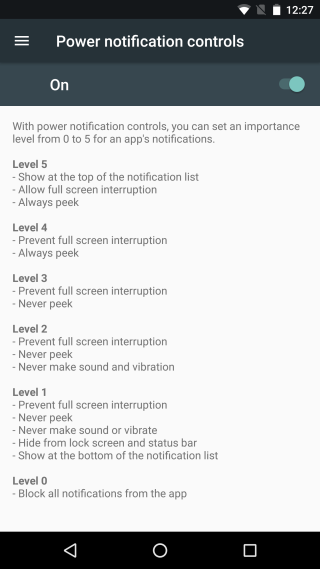
Az alkalmazás értesítési szintjének beállítása
Amikor egy alkalmazás értesítést küld neked, nyissa meg az Értesítések panelt, és tartsa lenyomva az értesítést. Az értesítés megváltozik, hogy felfedje a testreszabási lehetőségeket. Koppintson a „További beállítások” elemre.
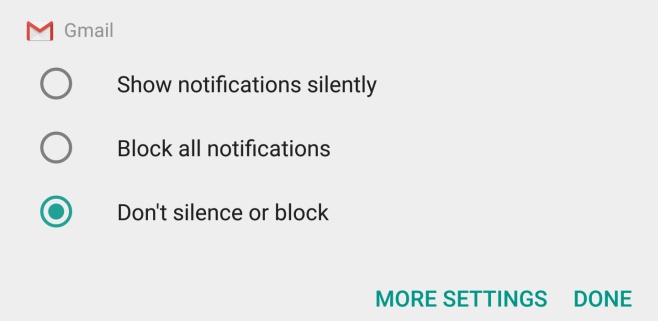
Az alkalmazás beállítása képernyőjére kerül. Alapértelmezés szerint maga az alkalmazás határozza meg az értesítés fontosságát. A képernyő fontosságának szakaszában található „A” gomb ki van jelölve / kiemelve annak jelzésére, hogy az alkalmazás ellenőrzi az értesítés prioritási szintjeit. Koppintson a kijelölés megszüntetésére, és Ön maga képes beállítani a szintet
A szintek 0 és 5 között vannak. Látogasson el a Teljesítmény értesítések vezérlése képernyőre, hogy megnézze, hogy az egyes szintek milyen korlátozásokkal rendelkeznek, vagy testreszabhatja egy alkalmazás szintjét, és megmondja, hogy az egyes megfelelő szintek hogyan kezelik az értesítéseket.
A szintek megváltoztatásához egyszerűen érintse meg az egyik megjelölt pontot a csúszkán, amelyet az alkalmazás értesítési beállításainak Fontossága szakaszában lát.
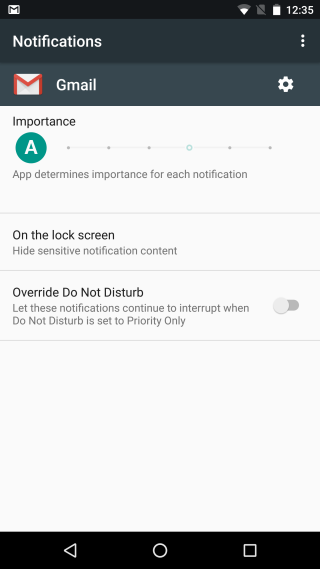
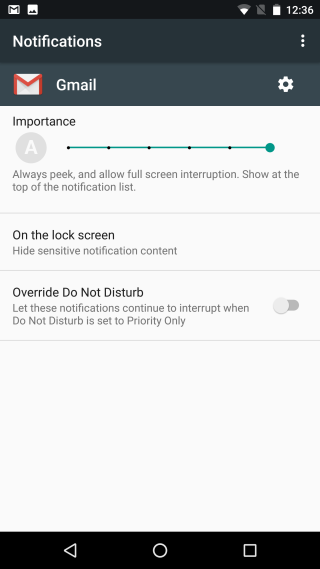
Van néhány értesítés, pl. A rendszer felhasználói felületének értesítései, amelyeket nem állíthat be 0-s szintre. A legkisebb szint, amelyhez hozzárendelhetők, az 1, ami megakadályozza őket az állapotsoron. A magas szintű értesítések átkerülnek a Ne zavarja üzemmódba, és akkor is megjelennek, ha teljes képernyős módban használ egy alkalmazást. Tartalmuk blokkolódik a lezárási képernyőn, és a csúcs opciót letiltjuk.













Hozzászólások